Trong những thay đổi độc đáo của Windows 8.1 so với các phiên bản Windows trước đấy, phải kể đến giao diện Start screen với thiết kế vuông vắn, màu mạnh mẽ, sử dụng giao diện người dùng Metro UI. Đặc biệt bạn có thể tùy biến Start screen trên Windows 8.1 sao cho phù hợp với nhu cầu sử dụng của mình nhất.
Giao diện của Windows 8.1 có màn hình sử dụng như là dùng cho các thiết bị cảm ứng, điều đó chứng tỏ Microsoft sẽ phát triển hệ điều hành này cho các thiết bị của mình trong tương lai, từ máy tính để bàn, máy tính xách tay, utrabook, máy tính bảng và có thể là smartphone,…

Hướng dẫn Tùy biến Start Screen trên Windows 8.1 không đụng hàng
Giao diện của Windows 8.1 như hình dưới, và muốn tương tác với hệ thống thì người dùng phải dùng các thao tác như nhấn chuột, kéo thả, bố trí màn hình theo cách mà mình dễ dùng nhất để làm sao có thể quen thuộc được với các biểu tượng (tile) tại màn hình Start screen.
Tại giao diện Start screen bao gồm các ứng dụng được tích hợp sẵn khi cài đặt Windows, bao gồm Skype, Mail, Photos, các trang báo mạng,… Và đặc biệt có Desktop để truy nhập giao diện Desktop, vào ổ cứng , nhấn vào biểu tượng mũi tên trỏ xuống sẽ vào mục Apps.
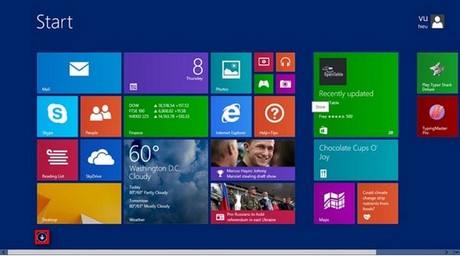
Mục Apps trên Windows 8.1 tương tự như mục Start\Programs của Windows 7, là nơi chứa các ứng dụng được cài đặt trên máy tính.

Tại giao diện Start screen nhấn vào biểu tượng Desktop sẽ có giao diện để quản lý Computer, Recycle, Network,…

Để tùy biến Start screen theo ý mình thì chúng ta tìm hiểu một số các tính năng sau.
Khi ta cài đặt chương trình để sử dụng, có shortcut trên Desktop, ta click chuột phải lên biểu tượng chọn Pin to Start để đưa shortcut đó vào Start screen, các shortcut của ứng dụng này gọi là các tile. Còn để pin một trang web vào màn hình Start, chúng ta vào Internet Explorer truy cập trang web mong muốn rồi bấm vào hình răng cưa và chọn Add site Start Screen.

Ở màn hình này đã có 3 ứng dụng được cài thêm: Play Typer Shark Deluxe, TypingMaster, FastStoneCapture đã được Pin to Start. Chúng ta có thể đặt tên cho một nhóm tile bằng Name group.
Khi ta click chuột phải vào tile, ví dụ Play Typer Shark Deluxe sẽ xuất hiện các chức năng để thực thi đối với tile (phía dưới màn hình Start screen)

- Unpin from Start: Gỡ tile khỏi Start screen.
- Pin to taskbar: Thêm shortcut ứng dụng vào thanh taskbar.
- Uninstall: Gỡ bỏ ứng dụng khỏi máy tính.
- Open New Windows: Mở ứng dụng.
- Run as administrator: Chạy ứng dụng với quyền administrator.
- Open file location: Mở thư mục chứa ứng dụng.
- Resize: Thay đổi kích thước tile, có các chế độ nhỏ, vừa, lớn.
Tùy vào chức năng của mỗi tile, ví dụ khi click chuột phải vào các tile như đọc báo trên mạng, thông tin chứng khoán, game online,… thì thanh công cụ sẽ chỉ có chức năng Unpin from Start, Uninstall, Resize, và chức năng Turn live tile off dùng để tắt chức năng kết nối tự động với internet của chương trình (hình dưới).

Ngoài ra để sắp xếp các nhóm tile với nhau, chúng ta có thể dùng thao tác kéo thả, bằng cách ấn giữ chuột trái vào tile, kéo đến vùng cần đặt và thả chuột.

Để thay đổi màu nền của Start screen, chúng ta di chuyển con trỏ chuột xuống dưới bên phải màn hình, hoặc nhấn tổ hợp Window + C

Chọn Setting\Personalize. Ở mục Personalize có 3 vùng lựa chọn.
Vùng 1: Hình nền cho Start screen.
Vùng 2: Màu nền cho Start screen.
Vùng 3: Màu làm điểm nhấn cho hình nền.

Sau khi thực hiện các thao tác thay đổi giao diện Start Screen trên Windows 8.1, bạn quay trở lại màn hình để xem sự khác biệt. Chắc hẳn rằng bạn sẽ sở hữu giao diện Start Screen độc không giống bất kỳ ai.
https://thuthuat.taimienphi.vn/tuy-bien-start-screen-tren-windows-81-1577n.aspx